Maison >Tutoriel logiciel >Logiciel de bureau >Comment utiliser les graphiques cartographiques Excel
Comment utiliser les graphiques cartographiques Excel
- PHPzavant
- 2024-03-20 09:51:031208parcourir
Avez-vous déjà mis des graphiques cartographiques dans Excel ? Amis qui ne l’ont pas, jetez un oeil ici. Il contient quelques conseils sur la façon d’utiliser les fonctions EXCEL, comme l’utilisation des fonctions de filtrage et de réglage. Aujourd'hui, je vais partager avec mes amis un exemple de carte Excel. Si vous êtes intéressé, venez l'étudier attentivement !
Ouvrez le logiciel Excel, entrez dans l'interface graphique, cliquez sur l'option d'insertion, sélectionnez la démonstration de carte tridimensionnelle, puis cliquez sur Nouvelle démonstration. Faites ensuite glisser le champ du montant de la commande vers l'option de hauteur et suivez l'icône.
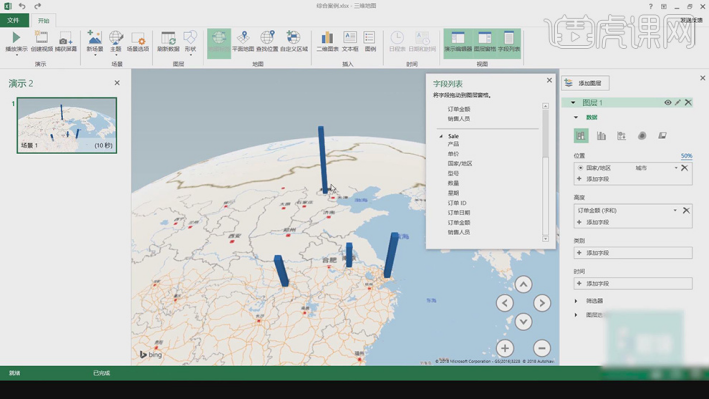
2. Faites glisser [Produit] vers [Type] et faites glisser [Date de commande] vers [Heure], comme indiqué sur la figure.
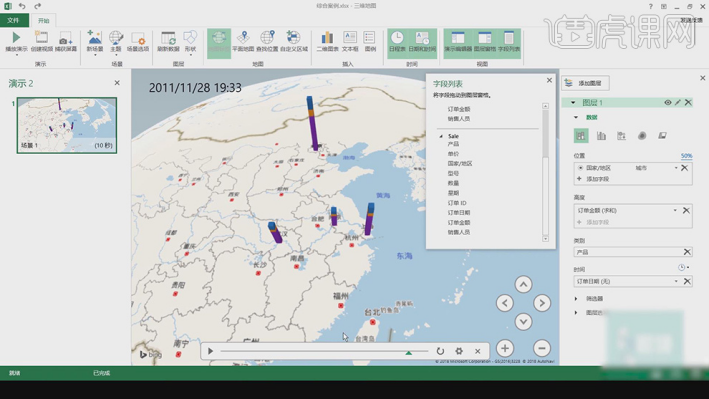
3. Cliquez sur [Filtre], cliquez sur le modèle [Ajouter un filtre], sélectionnez [Modèle] et filtrez, comme indiqué sur la figure.
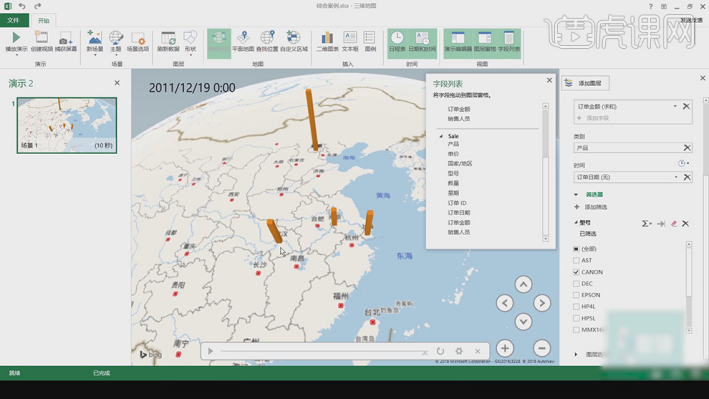
4. [Options du graphique] Vous pouvez ajuster la [Hauteur] et l'[Épaisseur], sélectionner [Couleur] et ajuster la [Couleur], comme indiqué sur la figure.
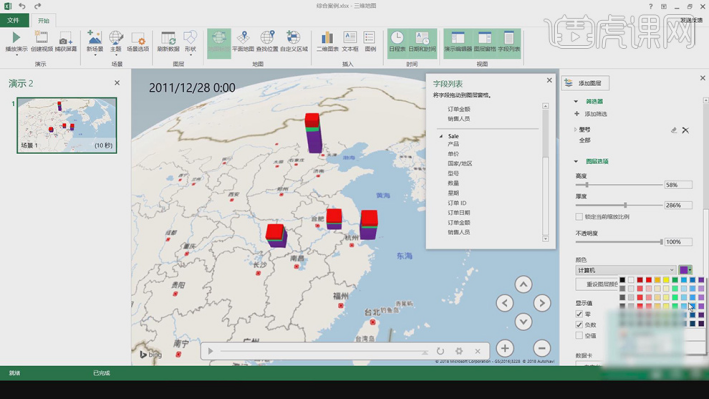
5. Cliquez sur [Nouvelle scène], sélectionnez l'emplacement [Pékin], cliquez à nouveau sur [Nouvelle scène], sélectionnez l'emplacement [Wuhan] et ajustez l'[Angle], comme indiqué sur la figure.
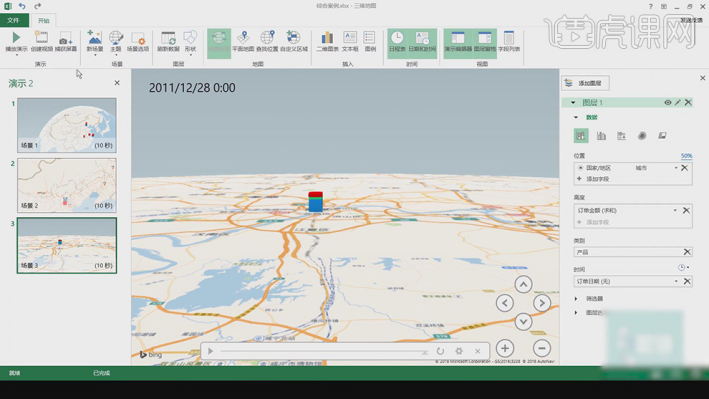
6. Cliquez sur [Options de scène], ajustez le cercle [Effet] et cliquez sur [Jouer la démo] pour effectuer une démonstration, comme indiqué sur la figure
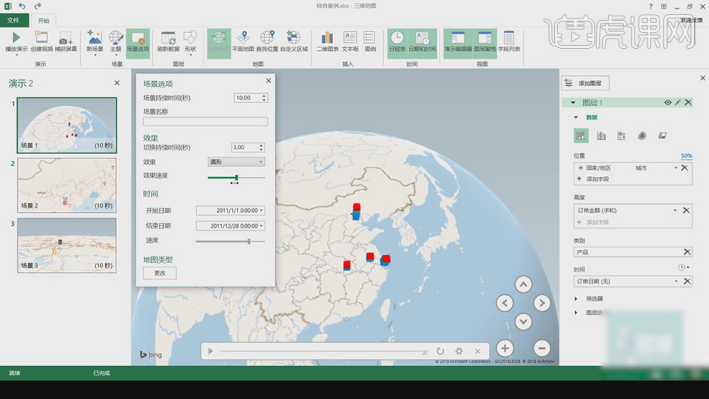
Ce qui précède est le contenu détaillé de. pour plus d'informations, suivez d'autres articles connexes sur le site Web de PHP en chinois!
Articles Liés
Voir plus- Comment configurer la liste déroulante dans Excel
- Comment ajouter une ligne horizontale dans un tableau Excel et la diviser en deux
- Que dois-je faire si le numéro d'identification dans le formulaire Excel est suivi de 000 ?
- Que dois-je faire si la date dans le tableau Excel se transforme en signe dièse ?
- Comment trouver les proportions dans Excel

